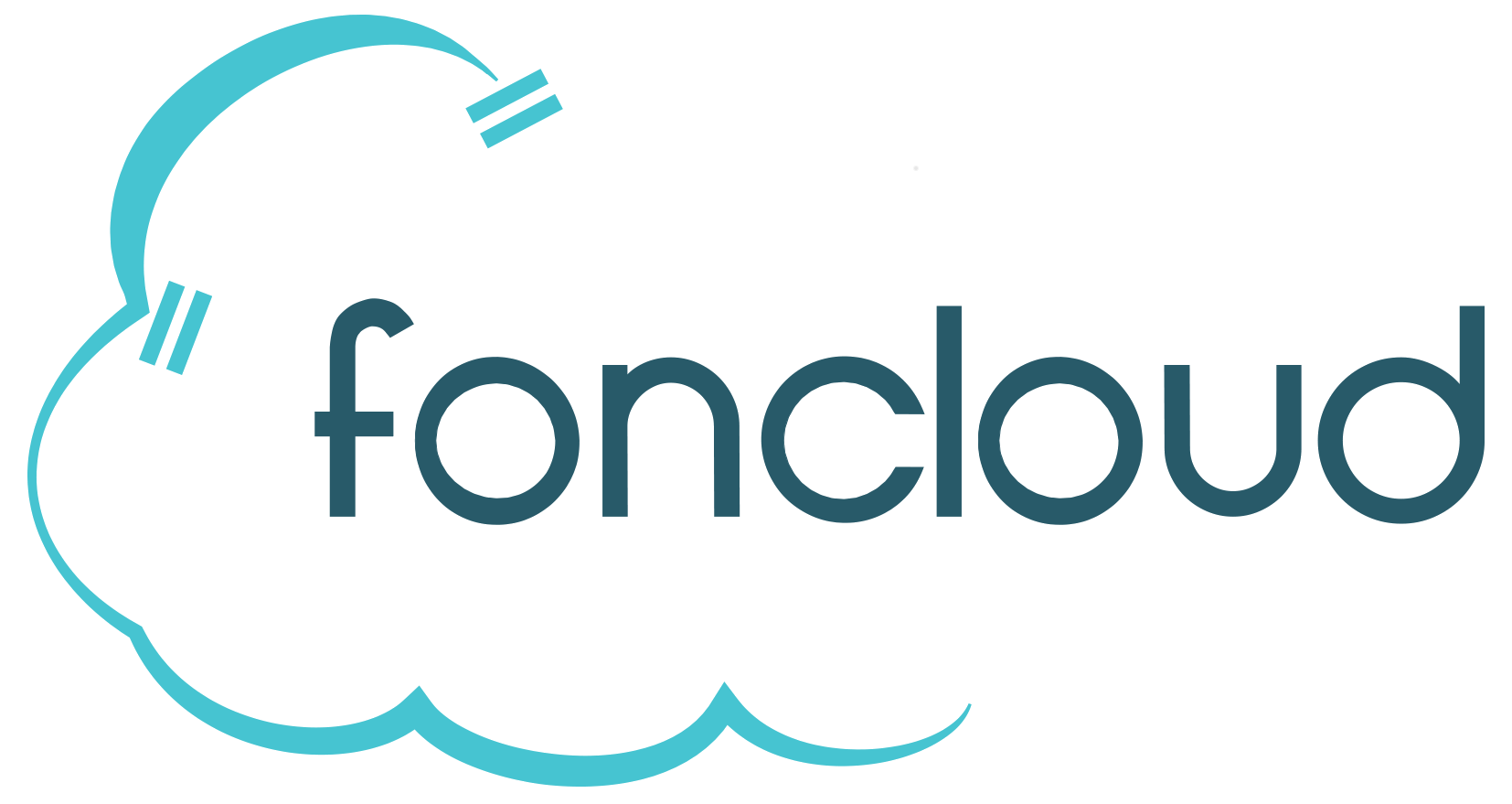Knowledge Base Help Center
MaCall – Automatisierung mit anderen Anwendungen
MaCall und AppleScript
Mit seiner AppleScript-Schnittstelle können Sie MaCall auch dazu verwenden, CTI-Funktionalität für eingehende und abgehende Telefongespräche in bestehende Anwendungen zu integrieren.
So können Sie zum Beispiel direkt aus Ihrer Datenbankanwendung (z. B. FileMaker) wählen oder Ihr CRM-System bei eingehenden Anrufen automatisch die Kundendaten des Anrufers heraussuchen und anzeigen lassen.
AppleScript
AppleScript ist eine ans Englische angelehnte Sprache zum Schreiben von Skriptdateien, mit denen Sie die Aktionen des Computers und der Applikationen, die auf dem Computer laufen automatisieren können. AppleScript ist Bestandteil von macOS.
Die Integration von MaCall und anderen Anwendungen per AppleScript funktioniert in zwei Richtungen:
Aufruf von MaCall-Funktionen aus anderen Anwendungen
MaCall stellt ein AppleScript-Dictionary Verfügung, über das andere Anwendungen die folgenden Funktionen aufrufen können:
Wählen per AppleScript aus anderen Anwendungen
Das folgende AppleScript wählt die Nummer 333444-555 in Hamburg (40), Deutschland (+49):
tell application „macall“
MakeCall to „+4940333444555“
end tell
Um aus einer anderen Anwendung heraus zu wählen (z. B. per Klick auf eine Telefonnummer in FileMaker), müssen Sie also nur dafür sorgen, dass durch den Klick ein entsprechendes Skript mit der jeweiligen Nummer aufgerufen wird.
Auflegen per AppleScript aus anderen Anwendungen
Das folgende AppleScript beendet den laufenden Anruf:
tell application „macall“
HangUp
end tell
Um einen Anruf aus einer anderen Anwendung heraus zu beenden (z. B. per Klick in FileMaker), müssen Sie also nur dafür sorgen, dass durch den Klick ein entsprechendes Skript aufgerufen wird.
Erfragen der Nummer des letzten Anrufers
Das folgende AppleScript erfragt die Nummer des letzten Anrufers, weist sie der Variablen „myNumber“ zu und zeigt sie an:
tell application „macall“
set myNumber to GetLastCallersNumber
display dialog („Der letzte eingehende Anruf war von “ & (myNumber))
end tell
Die Nummer des letzten Anrufers wird bereits gesetzt sobald es klingelt, unabhängig davon, ob der Anruf entgegengenommen wird oder nicht. Die Funktion ‚GetLastCallersNumber‘ wird meistens verwendet um herauszufinden, wer gerade anruft, während es noch klingelt.
Um aus einer anderen Anwendung heraus (z. B. per Klick auf einen Schalter) herauszufinden, wer gerade anruft (oder wer als letztes angerufen hat), müssen Sie also nur dafür sorgen, dass durch den Klick ein entsprechendes Skript aufgerufen wird.
Achtung: Die Rufnummer des letzten Anrufers ist nicht persistent, d.h. sie ist nur solange bekannt, wie MaCall läuft. Mit einem Neustart von MaCall geht diese Information verloren.
Aufruf Ihres AppleScripts durch MaCall
Neben der Möglichkeit durch AppleScript gesteuert zu werden, kann MaCall auch andersherum bei bestimmten Telefonieereignissen automatisch AppleScript-Dateien ausführen und so eine Bearbeitung durch andere Anwendungen anstoßen.
Aktivieren Sie hierzu in den Einstellungen zur Anrufbehandlung die Option „AppleScript, das bei eingehenden und ausgehenden Anrufen aufgerufen werden soll“ und wählen Sie ein Skript aus dem Menü aus.
Standardmäßig werden hier eingebaute AppleScripte angezeigt, die sich im Ordner Contents/Resources/Scripts innerhalb des MaCall Applikationspakets befinden. Sie erhalten Zugriff auf diesen Ordner, indem Sie mit gedrückter Control-Taste auf das MaCall-Programmsymbol klicken und „Paketinhalt anzeigen“ wählen.
Eingebaute Skripte
Die IM-Statusskripte Messages Status.scptd (zur Verwendung ab macOS 10.8), iChat Status.scptd (zur Verwendung bis macOS 10.7) und Adium Status.scptd setzen den Onlinestatus der jeweiligen Instant Messaging Anwendung während eines Telefongesprächs auf „telefoniert“. (Dies passiert nicht, wenn der Status beim Beginn des Telefongesprächs bereits auf abwesend stand.)
Das Beispielskript AppleScript Test.scptd öffnet bei jedem Event ein AppleScript-Fenster, in dem die dem AppleScript-Handler übergebenen Parameter aufgeführt werden. Dies dient z.B. zum Test bei der Entwicklung eigener Skripte.
Ablage Ihrer eigenen Skripte
Damit Ihre selbstgeschriebenen Skriptdateien in dem Menü auftauchen und somit von MaCall benutzt werden können, müssen Sie diese in einen der folgenden Ordner kopieren (wobei ~ für Ihren Benutzerordner steht):
- ~/Library/Application Support/foncloud/MaCall/Scripts
- /Library/Application Support/foncloud/MaCall/Scripts
- /Network/Library/Application Support/foncloud/MaCall/Scripts
Sollte der Ordner „Scripts“ nicht vorhanden sein, legen Sie diesen bitte an.
Hinweis:
Der Ordner ~/Library/ ist standardmäßig im Finder nicht sichtbar. Sie können wie folgt auf diesen Ordner zugreifen:
1. Wählen Sie im Finder die Menüoption Gehe zu und drücken Sie die Alt-Taste auf Ihrer Tastatur.
2. Dadurch wird im Gehe zu-Menü der Eintrag „Library“ sichtbar, den Sie dann auswählen können.
3. In der Library finden Sie dann den Unterordner „Application Support“.
Die Skripte können entweder im Textformat (mit dem Suffix .applescript) oder als kompilierte Skriptdateien (mit dem Suffix .scpt oder .scptd) vorliegen. Wenn Ihr Skript im Menü nicht auftaucht, so liegt es vielleicht am falschen Ort oder MaCall hat es möglicherweise aufgrund eines Syntaxfehlers zurückgewiesen. Öffnen Sie Ihr Skript im AppleScript-Editor (aus /Programme/Dienstprogramme/) und testen Sie es durch Klick auf den Eintrag „Übersetzen“ in der Werkzeugleiste.
Aktivierung Ihres Scripts in MaCall
Gehen Sie in MaCall-Einstellungen >Anrufbehandlung und wählen Sie das AppleScript, das bei eingehenden und abgehenden Anrufen aufgerufen werden soll.
Fertig. Wir wünschen Ihnen viel Spass mit MaCall und Apple Script!